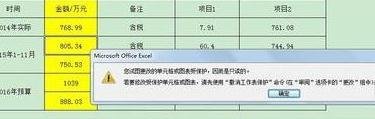导读 近日有关于excel怎么锁定固定某些单元格不被编辑的问题受到了很多网友们的关注,大多数网友都想要知道excel怎么锁定固定某些单元格不被编辑
近日有关于excel怎么锁定固定某些单元格不被编辑的问题受到了很多网友们的关注,大多数网友都想要知道excel怎么锁定固定某些单元格不被编辑的具体情况,那么关于到excel怎么锁定固定某些单元格不被编辑的相关信息,小编也是在网上进行了一系列的信息,那么接下来就由小编来给大家分享下小编所收集到与excel怎么锁定固定某些单元格不被编辑相关的信息吧(以下内容来自于网络非小编所写,如有侵权请与站长联系删除)
excel锁定固定某些单元格不被编辑的方法:
首先全选整个表格,或者鼠标点击空白处,按下Ctrl+a全选,点击右键设置单元格格式,或者工具栏中的数字工具栏,找到“保护”
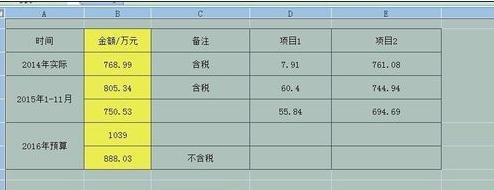
将“锁定”前面的对勾去掉,单击确定;再选择你需要锁定不能被编辑的单元格,示例中是黄色部分不被编辑,仍旧是设置单元格格式-保护,在锁定前面打勾。

然后在工具栏中找到“审阅”-保护工作表设置密码,勾选前两项,确认密码,点击确定。
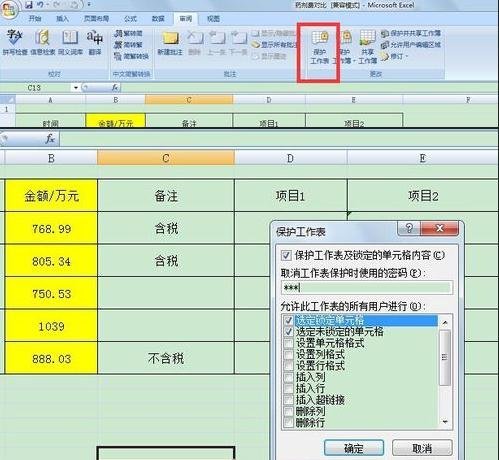
如果不放心,可以去试试编辑黄色部分,就会显示如图提示,而其他空白地方均可以编辑。